
Apabila mereka bentuk dengan Adobe Illustrator CS6, anda selalunya perlu melaraskan ketebalan garisan untuk mencapai kesan visual yang berbeza. Artikel ini disusun oleh editor PHP Zimo Ia akan memperkenalkan secara terperinci cara menetapkan ketebalan garisan, membawa semua orang untuk menguasai teknik ini dengan mudah dan meningkatkan tahap reka bentuk.
Kaedah pertama:
Kami mula-mula membuka perisian Adobe Illustrator CS6
Kemudian kami mula-mula melukis lengkung, dan kemudian pilih alat lebar, atau anjakan kekunci pintasan+w
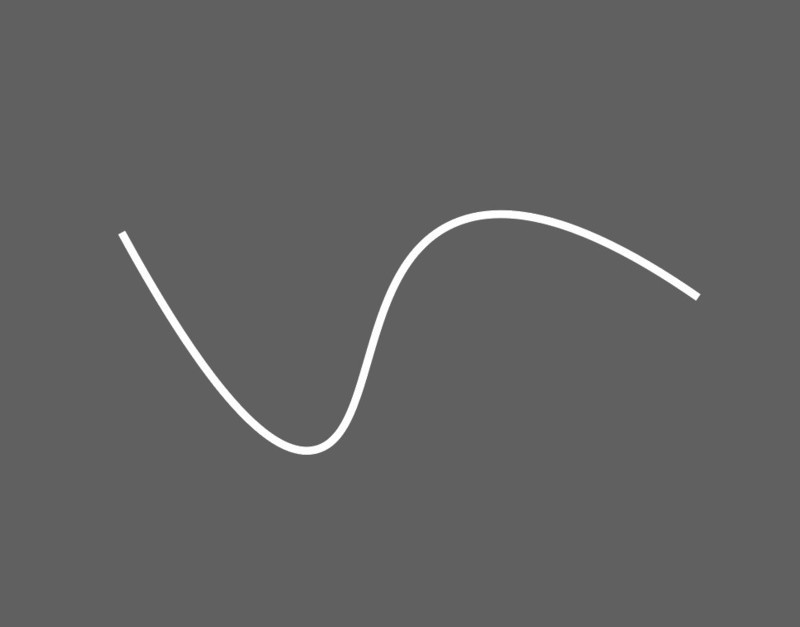
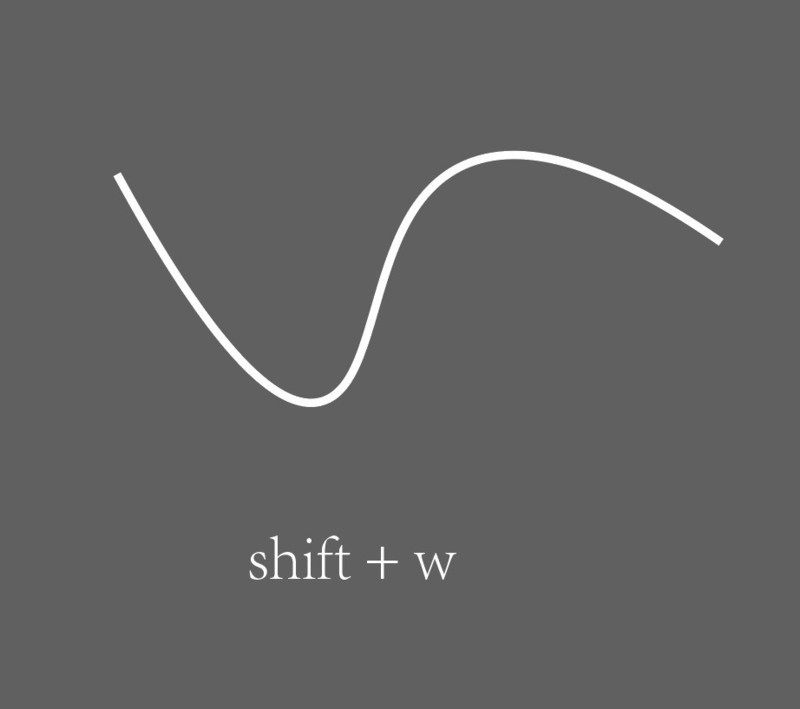

kita tekan dan tahan. dan berpisah, Laraskan mengikut lebar yang anda suka dan lepaskan tetikus, ok! Anda boleh melaraskan lebar di mana-mana sahaja pada lengkung, tetapi sebaiknya tukar lebar pada titik penambat supaya garisan menjadi lebih lancar.
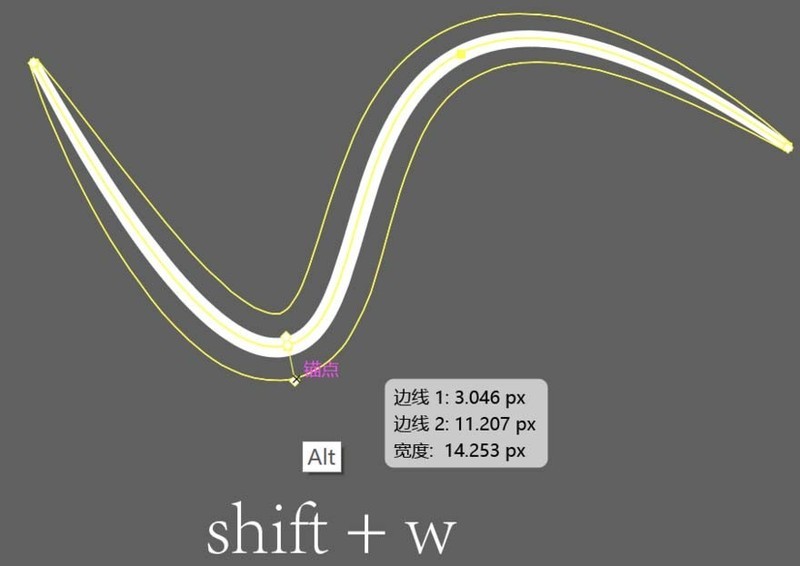
Kaedah kedua:
Jika anda mahukan lebar yang sangat tepat, ianya sangat mudah dwiklik pada kedudukan titik anchor dengan alat lebar yang dipilih, dan kotak alat di bawah akan muncul juga boleh bebas memilih sama ada bahagian atas lebih lebar dan bahagian bawah lebih sempit atau terbalik. Jika anda hanya memasukkan jumlah lebar, AI akan lalai kepada lebar yang sama dari atas ke bawah.
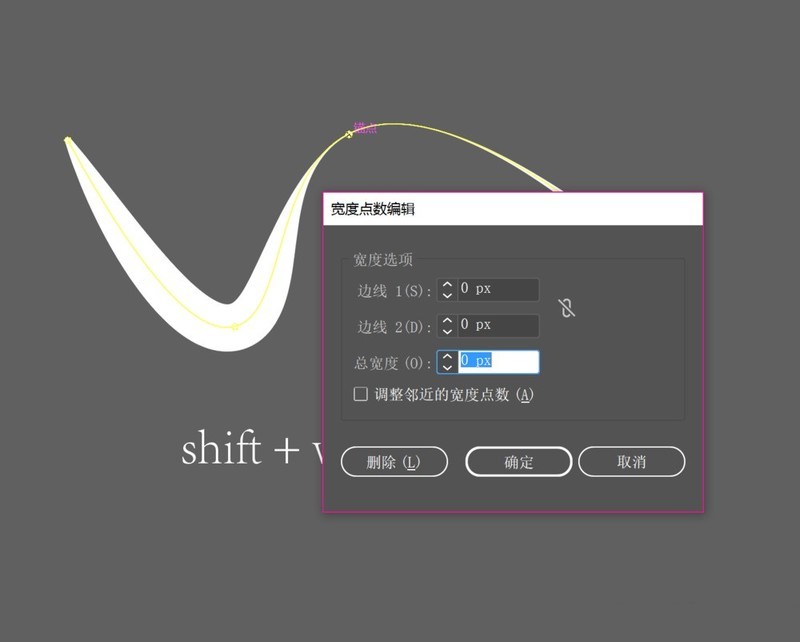
Akhir sekali, jika kita menetapkan lebar terlalu banyak dan lengkung tidak lancar, kita mempunyai dua penyelesaian.
1) Cari titik penambat lebar yang anda tetapkan, klik dua kali, dan akan ada pilihan padam.
2) Kembali ke alat pemilihan, pilih lengkung, dan kemudian laraskan gaya kembali kepada asas.
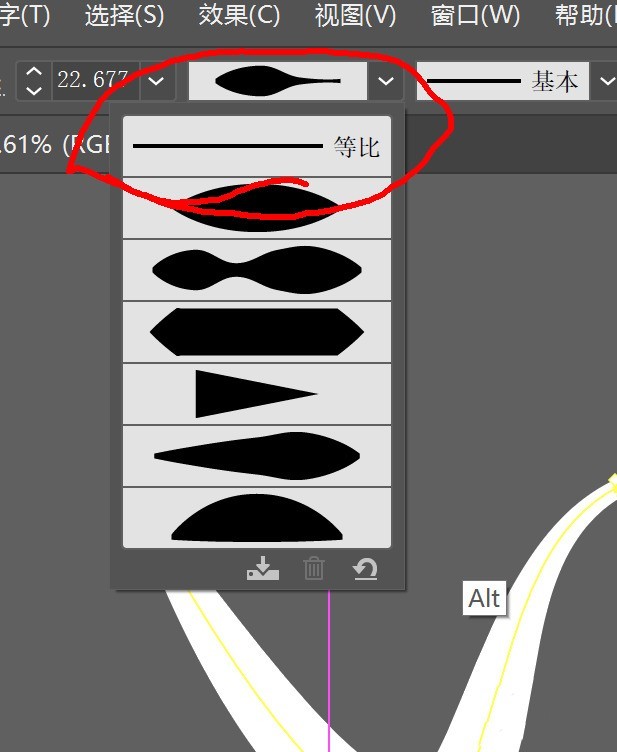
Semua dah habis baca
Atas ialah kandungan terperinci Pengenalan kepada kaedah khusus menetapkan ketebalan garisan dalam Adobe Illustrator CS6. Untuk maklumat lanjut, sila ikut artikel berkaitan lain di laman web China PHP!
 kekunci pintasan pr
kekunci pintasan pr
 Perbezaan antara kursus python dan kursus c+
Perbezaan antara kursus python dan kursus c+
 Kaedah pengesanan kerentanan laman web biasa
Kaedah pengesanan kerentanan laman web biasa
 Apakah algoritma penyulitan gsm?
Apakah algoritma penyulitan gsm?
 Perkara yang perlu dilakukan jika alamat IP anda diserang
Perkara yang perlu dilakukan jika alamat IP anda diserang
 Perbezaan antara sisipan sebelum dan sebelum
Perbezaan antara sisipan sebelum dan sebelum
 Apakah protokol yang termasuk dalam protokol ssl?
Apakah protokol yang termasuk dalam protokol ssl?
 Bagaimana untuk membuka fail xml
Bagaimana untuk membuka fail xml




